Mac没有恶意软件,对吗?可悲的是,那不是真的。尽管恶意软件可能不像Windows一样普遍或普遍存在,但MAC仍然可以感染MAC的多种方法。单击错误的链接并无意间下载某些内容或故意下载某些内容,这太容易了,只是发现托管的软件包的内容也不太受欢迎。恶意软件最常见的类型之一是浏览器劫机者。其中一种是Mac上的ChillSearch.xyz病毒。在本文中,我们将向您展示如何从Safari,Chrome和Firefox中删除ChillSearch.xyz。
什么是chillsearch.xyz?
chillsearch.xyz是一种恶意软件,称为浏览器劫持者。一旦找到了您的Mac,它将攻击您已安装的任何Web浏览器,包括Safari,Chrome和Firefox。它将更改您的默认主页,并将浏览器重定向到ChillSearch网站。到达那里后,该网站将显示侵入性和不必要的广告并窃取个人数据。它也可能将更多的恶意软件推向您的Mac。
chillsearch.xyz如何进入我的Mac?
最有可能的解释是,您单击网站上的链接,电子邮件甚至在iMessage中单击一个链接,并且该链接是恶意的,导致ChillSearch.xyz恶意软件正在下载。
从Mac中删除ChillSearch.xyz有几个步骤。您将需要检查可能已安装的任何配置文件和浏览器扩展程序,并重置浏览器默认主页和搜索引擎。您还应该扫描Mac中的恶意软件。我们将向您展示如何在下面完成所有操作。
第一步是检查ChillSearch是否已在Mac上安装了一个配置文件并在其上删除。
- 打开系统设置,然后转到隐私和安全>配置文件。
- 寻找那里列出的任何配置文件。
- 如果看到一个,请选择它,然后单击窗口底部的“ - ”。
- 退出系统设置。

接下来,检查ChillSearch可能已在您使用的Web浏览器中安装的扩展。您将需要查看Mac上安装的每个浏览器的扩展部分。这是在Safari,Chrome和Firefox上摆脱Chillsearch.xyz的方法。
野生动物园
- 转到Safari菜单>设置>扩展名。
- 选择要删除的扩展名,然后单击卸载。

铬合金
- 单击工具栏右侧的三个点。
- 选择扩展>管理扩展。
- 找到要卸载的扩展名,然后单击“删除”。

Firefox
- 单击地址栏右侧的三个水平线,然后选择附加组件和主题。
- 在侧边栏中选择扩展。
- 找到要卸载的扩展名,然后单击其右侧的三个点。
- 选择删除。
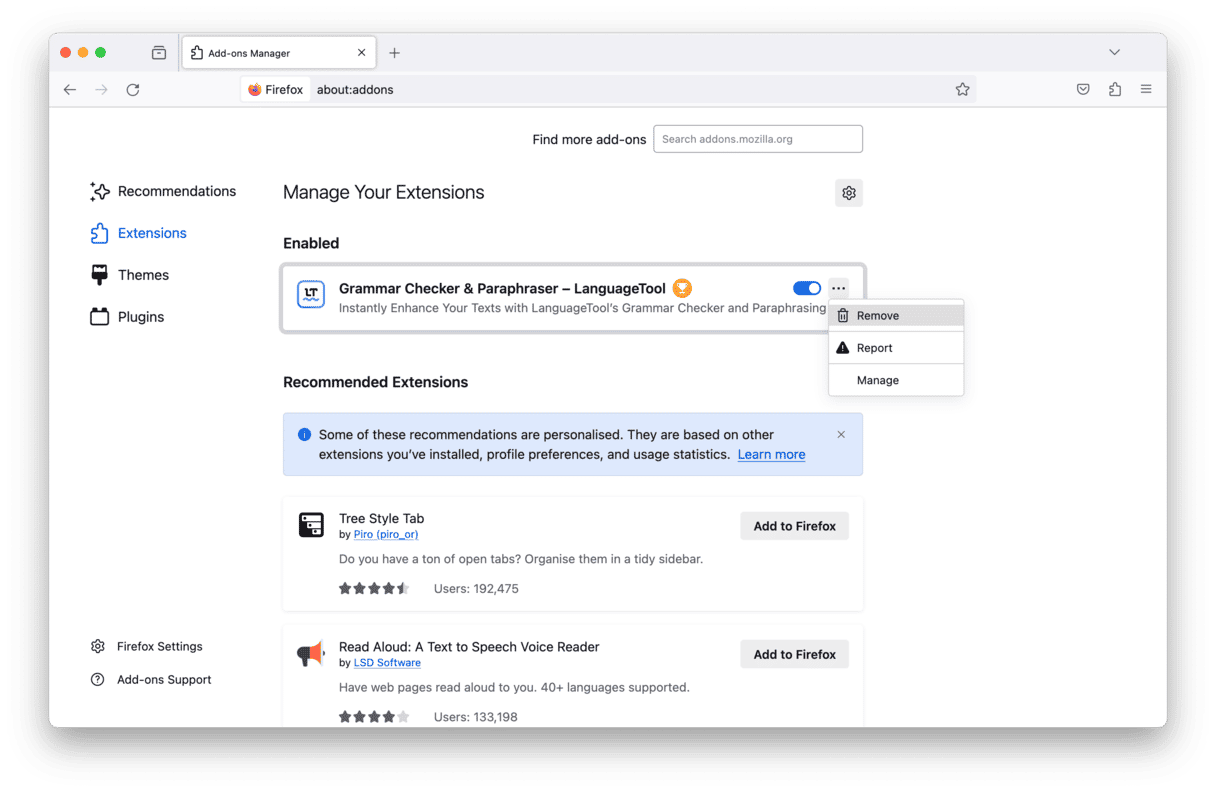
大多数在Mac上流行的大多数浏览器,例如Microsoft Edge,都与Chrome构建在同一铬引擎上,因此您可以以与Chrome的说明相似的方式删除其扩展。
接下来,您需要为使用的每个浏览器重置默认主页和搜索引擎。这是在Safari,Chrome和Firefox中做到这一点的方法。
野生动物园
- 单击Safari菜单,然后选择“设置”>“一般”。
- 寻找主页部分。
- 输入默认主页的地址。
- 单击工具栏中的搜索。
- 从搜索菜单中选择搜索引擎。
- 退出设置。

铬合金
- 单击工具栏右侧的三个点。
- 选择设置。
- 从侧边栏中,单击启动。
- 选择您想要的开始页面的选项。如果要为主页指定URL,请选择打开特定页面或一组页面,然后输入URL。
- 在侧边栏中选择搜索引擎,然后选择所需的搜索引擎作为默认的菜单中的搜索引擎。

Firefox
- 单击地址栏右侧的三行。
- 选择设置。
- 在左侧的侧边栏中,选择“家”。
- 在主页和新窗口旁边,请选择所需的主页选项。
- 在新标签旁边,为此选择您的首选选项。
- 接下来,单击侧边栏中的搜索,然后从默认搜索引擎下的选项中选择您的首选搜索引擎。

扫描您的Mac以确保您完全删除ChillSearch.xyz
从您的Mac中删除ChillSearch.xyz的最后阶段是将其扫描为恶意软件。恶意软件有多种不同的形式,因此要扫描它,并确保Mac上没有讨厌的潜伏,您需要使用专业工具。我们建议使用CleanMymac的恶意软件拆除模块。它使用Moonlock Engine通过文件夹扫描Mac文件夹,寻找广告软件,勒索软件,加密货币矿工和其他恶意软件,包括ChillSearch.xyz。
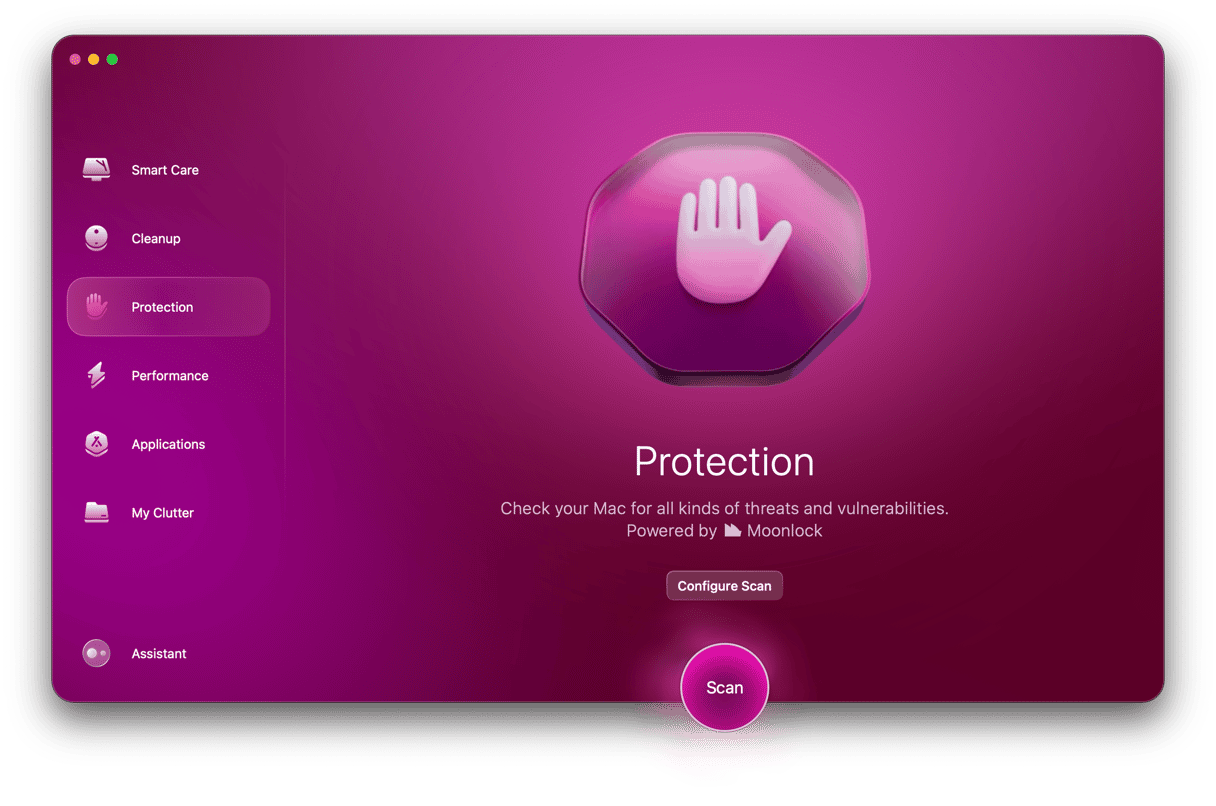
您可以选择扫描的速度和深度的平衡。例如,如果您刚刚花时间重新配置Web浏览器,因为它们是由ChillSearch.xyz感染的,那么您可能需要进行深入扫描以确保您获得所有内容。在其他情况下,当您没有时间且没有理由怀疑Mac上的恶意软件时,您可能需要选择更快的扫描。

您可以在此处免费下载CleanMymac。完成此操作后,请按照以下步骤操作:
- 打开清洁食品。
- 选择侧边栏中的恶意软件。
- 单击配置,然后从打开的窗口中的选项中选择。例如,选择是扫描磁盘图像还是进行深,平衡还是快速扫描。
- 单击扫描
- 如果CleanMymac发现任何恶意,它将警告您,并允许您一键将其删除。
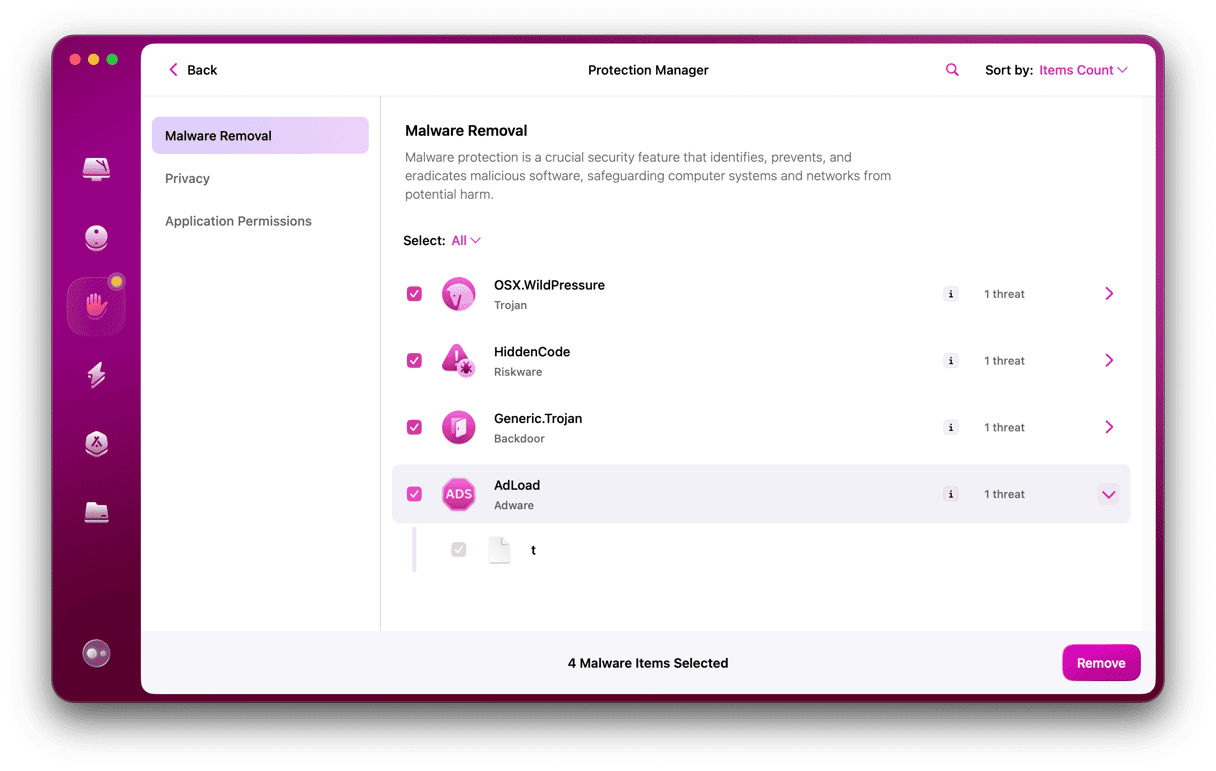
监视您的Mac以获取未来的恶意软件威胁
现在,您已经从Mac中删除了ChillSearch.xyz,应该确保将来不会下载任何恶意软件。有几种方法可以做到这一点。首先是单击链接时采取明智的预防措施。切勿在电子邮件,消息或网页中单击一个链接,除非您绝对确定它的何处。并且切勿下载文件,除非您知道您可以信任源。
第二种方法是使用CleanMymac的恶意软件监视器在后台扫描Mac。您可以在CleanMymac设置的保护部分中执行此操作。检查启用恶意软件监视器,并在后台寻找威胁。这将监视系统流程和关键文件夹以进行可疑活动并自动运行恶意软件扫描,因此您不需要记住。
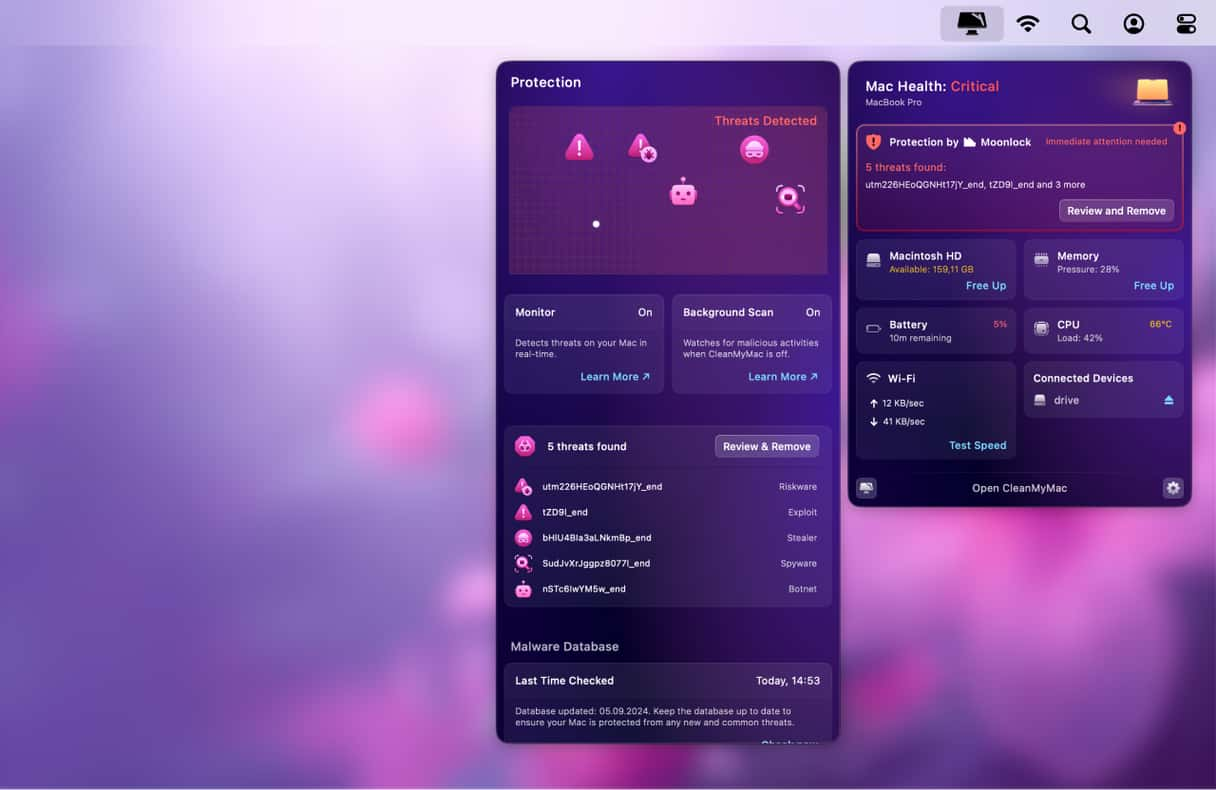
chillsearch.xyz是一种恶意软件,称为浏览器劫持者。一旦进入Mac,它可能会在您在计算机上安装的所有Web浏览器中安装配置文件或扩展程序。它还可能重定向浏览器主页和默认搜索引擎,以窃取数据并显示侵入性广告。当您注意到它在Mac上时,应立即将其删除。按照上述步骤从Mac中删除ChillSearch.xyz。一旦完成此操作,请持续监视Mac,以确保其免受未来威胁的安全。
